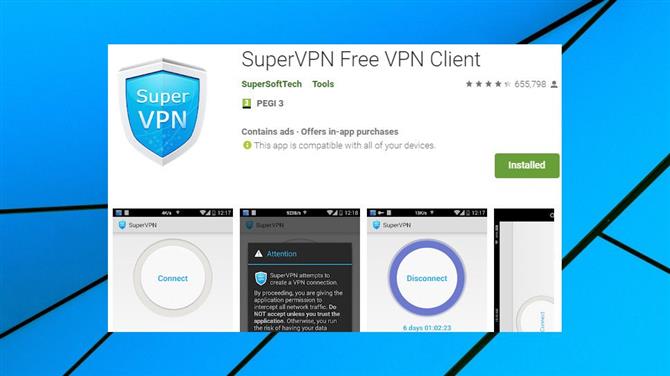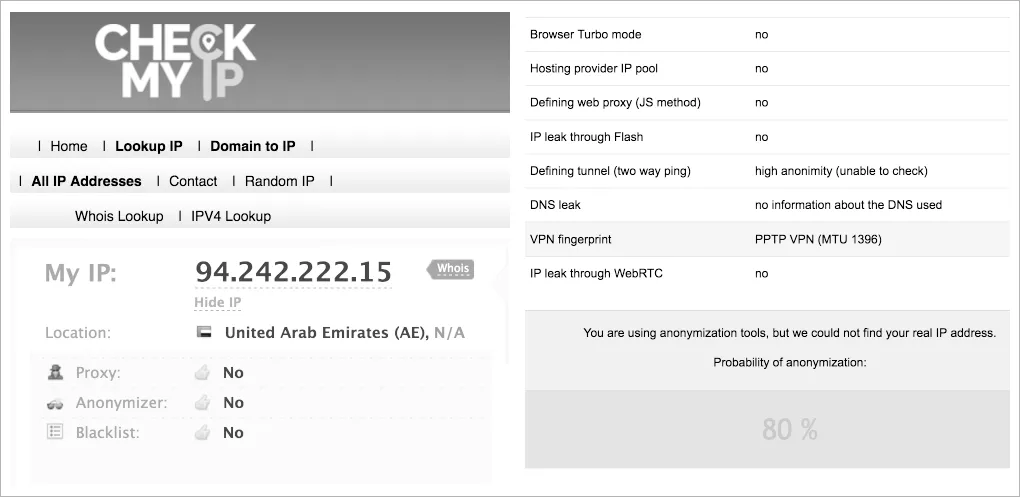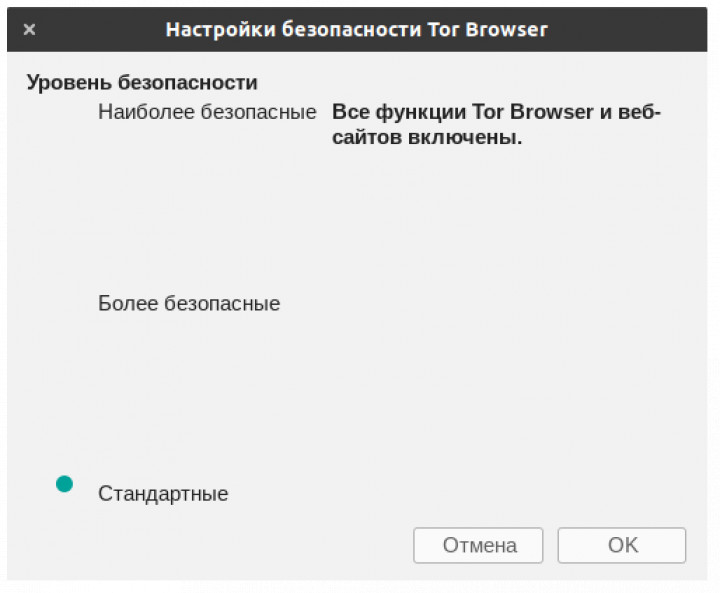VPN может потребоваться по многим причинам. Но самые распространенные из них следующие: повышение собственной анонимности в ходе пребывания в Глобальной паутине или доступ к ранее заблокированным интернет-ресурсам. К счастью для многих пользователей, данная функция изначальна встроена в браузер, потому не нужно загружать на компьютер отдельную программу, а потом настраивать ее. Достаточно просто знать, как включить ВПН в Опере.
Содержание
Активация функции
Сначала нам потребуется попасть на страницу настроек интернет-обозревателя, потом добраться до соответствующей опции и в конце включить ее.
Чтобы не сбиться в этих нехитрых шагах, воспользуйтесь нашим руководством:
- Сначала найдите правее панели вкладок кнопку с надписью «Меню» и кликните по ней ЛКМ.
- В перечне доступных инструментов нам нужен пункт «Настройки».
 Он вызовет страницу параметров браузера Opera.
Он вызовет страницу параметров браузера Opera. - В левой ее части имеется страница быстрого перехода, на ней раскройте блок «Дополнительно».
- Теперь щелкните мышкой по появившемуся разделу «Возможности».
- Включите самую верхнюю опцию, в названии которой указано VPN.
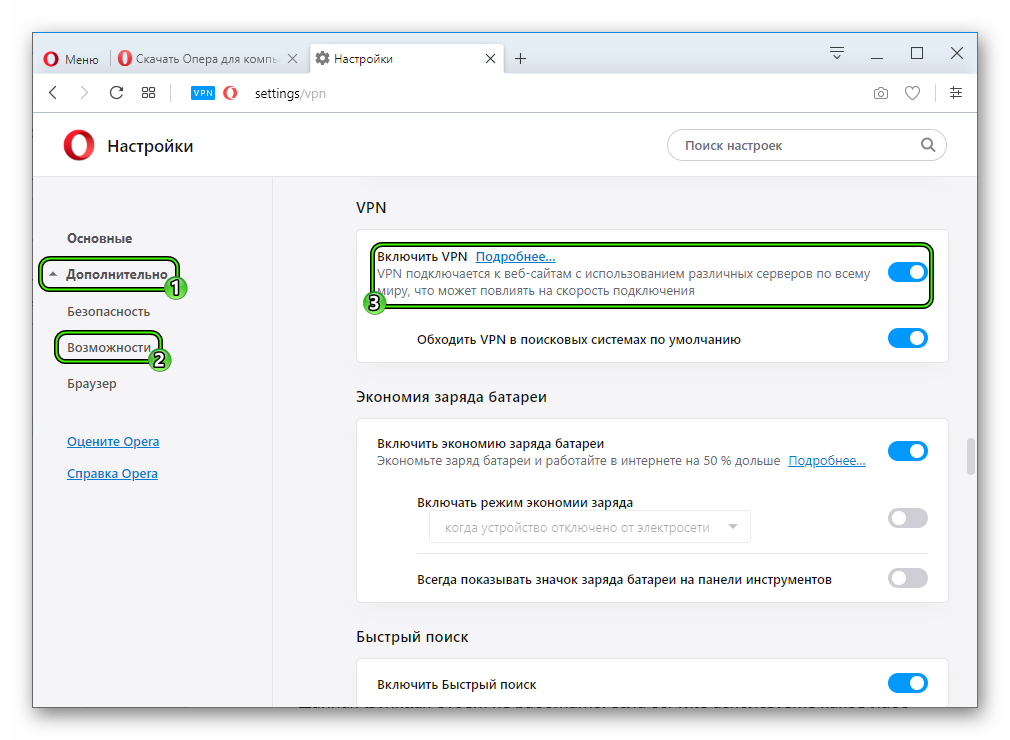
Есть еще более простой способ, как попасть на нужное место страницы параметров веб-браузера. Достаточно просто вставить в его адресную строку команду opera://settings/vpn, а потом нажать Enter на клавиатуре.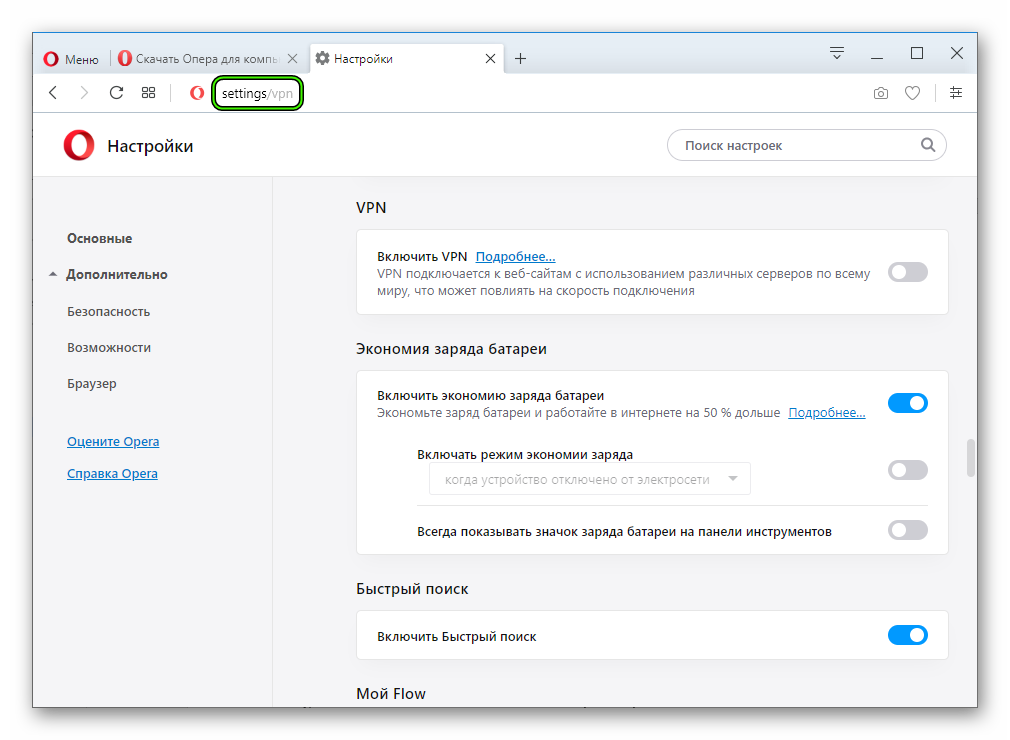
Данная функция будет не работать, если вы уже используете какое-либо расширение, отвечающее за перенаправление интернет-трафика. Соответственно, в первую очередь следует его отключить, а потом прибегнуть к предложенной нами инструкции.
Дополнение
Иногда пользователи сталкиваются с такой ситуацией, что настроить ВПН в Опере попросту не удается, ведь он отказывается работать или же вовсе отсутствует на странице параметров браузера. Скорее всего, дело заключается в устаревшей версии Оперы. Соответственно, следует ее обновить, а потом повторить попытку.
Touch VPN для Оперы: скачать расширение
Touch VPN – популярное расширение для обхода блокировок заблокированных сайтов для браузеров Google Chrome и Mozilla Firefox.
К сожалению, Touch VPN не доступен для скачивания в магазине расширений Opera. Поэтому рассмотрим альтернативные варианты, которые позволят решить проблему с заблокированными сайтами.
Встроенный VPN в Opera
Одно из преимуществ Opera перед другими браузерами – это наличие встроенного VPN, который избавляет от необходимости скачивать сторонние плагины и расширения.
О том, как пользоваться встроенным VPN можно прочитать в этой статье:
Как включить VPN в Opera
VPN расширения для Opera
Есть множество альтернатив плагину Touch VPN для Оперы.
Самые удобные VPN, не требующие регистрации аккаунта:
- Browsec
- Hola
- ZenMate
Другие дополнения можно найти в магазине расширений:
Touch VPN для Оперы
Если нужно скачать и установить в Оперу именно Touch VPN, то сделать это можно с помощью вспомогательного плагина Install Chrome Extensions, который позволяет устанавливать в Оперу плагины из магазина расширений Google Chrome.
После его установки можно .
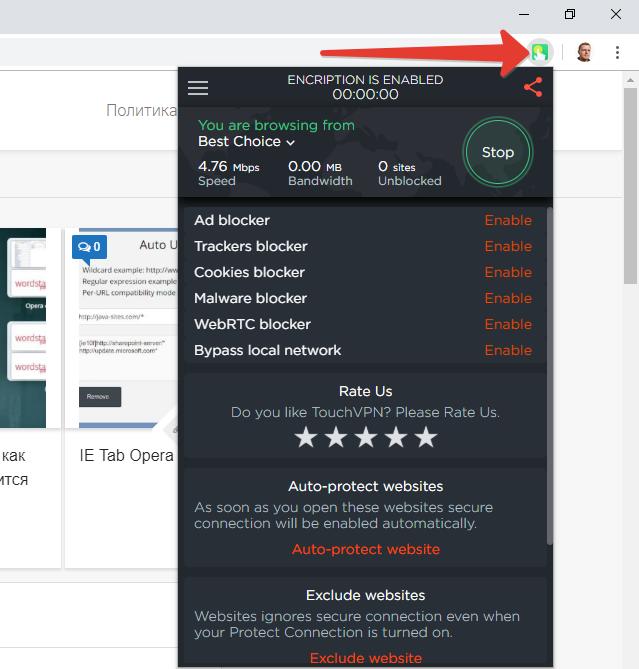
Не нашли ответ на свой вопрос? Тогда воспользуйтесь формой поиска:





С 30 апреля 2018 года сервис Opera VPN разработчики закрыли. К сожалению 🙁
Для мобильных устройств, которые работают на iOS, есть несколько хороших и проверенных VPN сервисов. Об одном из таких я расскажу в этой статье. Компания Opera не только добавила бесплатный, встроенный VPN в свой браузер (подробнее читайте ), но и выпустила приложения Opera VPN для iPhone и iPad. Само приложение полностью бесплатное, как и работа через VPN-серверы компании Opera.
Мне кажется, что Opera VPN это лучшее решение для iOS устройств. Само приложение получилось очень простым и легким. Кроме VPN есть функция блокировки рекламы в браузерах (для владельцев сайтов, это не очень приятная новость :)), и блокировка трекеров. Можно выбирать регион для смены своего местоположения в сети интернет. Работает все стабильно. Лично я никаких сбоев и обрывов не заметил. А они могут быть, так как из-за заблокированных провайдерами в Украине Одноклассников, ВКонтакте, Яндекса и других сайтов, все начнут активно использовать VPN. В том числе на смартфонах iPhone и планшетах iPad. А это большая нагрузка на серверы. Возможно, будет увеличена их мощность, или количество.
После установки Opera VPN достаточно включить функцию в приложении, или настройках на своем iPhone, или iPad, и будут доступны все заблокированные сайты и сервисы. Все будет открываться не только через браузер, но и через приложения. Заблокированный ВКонтакте отлично работает через приложение на iPhone. Можно даже музыку слушать. Яндекс.Карты так же работают. А все данные, которые вы будете передавать, или получать, будут зашифрованы и защищены. У меня к компании Opera доверия больше, чем к каким-то другим VPN сервисам.
Не секрет, что чаще всего VPN используют для посещения сайтов, доступ к которым закрыт провайдерами. В том числе на мобильных устройствах, которые работают на iOS.
Бесплатный VPN от Opera для iPhone и iPad
Сейчас подробнее рассмотрим процесс установки и настройки приложения Opera VPN.
Установить его можно из App Store. Просто в поиске наберите «opera vpn» и загрузите приложение на свой телефон, или планшет. У меня приложение уже было установлено.
Дальше запускаем Opera VPN и видим презентацию приложения и инструкции по работе. Все на русском и все понятно.
Чтобы включить VPN на своем Айфоне, достаточно нажать на кнопку «Включить», или перейти на вкладку «Настройки» и активировать ее там. Возле значка Wi-Fi (сотовой связи) появится иконка VPN.
Так же в настройках можно включить блокировку рекламы и трекеров. Есть сайты, на которых блокировка рекламы не помешает. Но на большинстве сайтов размещается нормальная, полезная реклама. Более того, эти сайты развиваются и существуют благодаря этой рекламе. Блокировать рекламу, или нет – решать вам.
Чтобы сменить регион (VPN-сервер), достаточно нажать на иконку в виде молнии и выбрать страну из списка. Но я советую оставить функцию «Выбрать ближайший регион».
Так же включать и отключать VPN можно в настройках самого iPhone и iPad.
Это все, что вам необходимо для обхода блокировки сайтов и приложений на своем iPhone, или iPad.
В подключении через VPN есть свои минусы
Давайте рассмотрим их:
- Более низкая скорость. Все конечно же зависит от конкретного сервера и других факторов. Но в любом случае, ваш смартфон, или планшет соединяется с сайтом не напрямую, а через VPN-сервер, который находится в другой стране. А это может повлиять на скорость загрузку самого сайта, или контента в приложении.
- Неудобство использования. Все время нужно включать VPN в настройках, отключать его, следить за работой. Само соединение может зависать, или вообще не работать. На первый взгляд кажется что это ерунда, но если пользоваться этим каждый день, то начинает немного напрягать. Opera VPN работает вроде бы стабильно.
- Безопасность. С одной стороны, ваши данные защищены (зашифрованы), а с другой стороны, они проходят через сервера другой компании.
- Нет возможности включить работу VPN только для определенных приложений, или сайтов.
Но если вы хотите посещать заблокированные сайты, то придется смерится с этими минусами. Иначе никак.
Нас часто спрашивают, как проще всего настроить VPN на компьютерах Mac. Одни, конечно, используют данный сервис для получения доступа к заблокированным на территории РФ сайтам, но большинство активирует VPN, чтобы пользоваться приложениями и сайтами, которые доступны только в определенных странах (тот же Spotify). И с недавнего времени сделать это можно как нельзя проще, причем совершенно бесплатно.
В новой версии браузера Opera появилась возможность активировать VPN и находиться в Сети под разными IP-адресами (из разных стран). Пока что функция доступна только в версии для разработчиков, но вскоре она появится и в релизной. Если же вам не терпится ее попробовать, как и нам, сначала .
После этого запустите Opera, откройте раздел «Безопасность» и поставьте галочку «Enable VPN».
Почти все готово! Далее открываете свой любимый сайт, нажимаете на значок VPN около адресной строки и активируете его. Здесь же доступна статистика по израсходованному трафику.
Как мы уже сказали, сейчас Opera предоставляет VPN совершенно бесплатно и без ограничений. Впоследствии, конечно, компания может брать деньги за эту услугу, но пока ее «раздают», надо пользоваться.
Браузер доступен не только для Mac, но и для компьютеров на Windows, так что работать этот трюк будет не только на OS X.